Introducción:
¿Te imaginas poder jugar en tu PS3 a juegos de NES, SNES, Sega Genesis y muchas más consolas retro? Con RetroArch, puedes hacer eso y mucho más. RetroArch es un frontend para emuladores, y ofrece soporte para una amplia variedad de sistemas en una sola aplicación. A continuación, te mostramos cómo instalar RetroArch en tu PS3 para sacarle el máximo partido.

Paso 1: Requisitos Previos
Antes de comenzar, asegúrate de contar con los siguientes elementos:
- PS3 con firmware personalizado (custom firmware, CFW) o HEN (Homebrew ENabler): RetroArch solo puede instalarse en consolas con CFW o HEN, así que necesitarás tener una de estas configuraciones.
- Unidad USB formateada en FAT32.
- Archivo de instalación de RetroArch para PS3: Descárgalo desde el sitio oficial de RetroArch o de una fuente confiable. Asegúrate de obtener la versión específica para PS3.
Paso 2: Descargar e Instalar RetroArch en la PS3
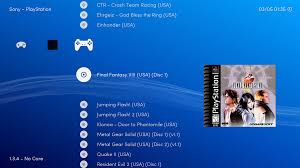
- Descarga el archivo de instalación de RetroArch para PS3. Normalmente estará en formato .pkg.
- Copia el archivo .pkg a la raíz de tu unidad USB formateada en FAT32.
- Con la consola PS3 apagada, conecta la unidad USB en uno de los puertos USB frontales de la PS3.
- Enciende la PS3, ve al menú Juego y selecciona Instalador de paquetes.
- Selecciona el archivo RetroArch .pkg que aparece en el menú y presiona X para iniciar la instalación.
- Una vez finalizada la instalación, encontrarás RetroArch en el menú de juegos de tu PS3.
Paso 3: Configuración Básica de RetroArch
- Abre RetroArch desde el menú de juegos.
- Antes de cargar un juego, explora el menú para familiarizarte con las configuraciones. Puedes ajustar:
- Controles: Configura los botones según tus preferencias.
- Opciones de video: Ajusta la resolución y los filtros gráficos.
- Sonido: Habilita o deshabilita la música de fondo y ajusta el volumen.
- Configura las rutas de los juegos: Es recomendable crear carpetas específicas para cada consola en tu unidad USB o en el disco duro de la PS3.
Paso 4: Cargar ROMs y Emuladores (Cores)
- Para jugar, necesitas cargar un núcleo (core), que es básicamente el emulador específico de cada consola. RetroArch soporta núcleos de muchas consolas, como NES, SNES, Sega Genesis, y más.
- Ve al menú Load Core y selecciona el núcleo de la consola que deseas emular.
- Luego, selecciona Load Content y navega hasta la carpeta donde tienes guardadas las ROMs.
- Selecciona el juego y ¡disfruta!
Paso 5: Guardado y Estados de Guardado
RetroArch te permite guardar y cargar estados en cualquier momento. Esto es útil si quieres pausar el juego y regresar justo donde lo dejaste.
- Mientras juegas, abre el menú de RetroArch (usualmente presionando el botón PS).
- Ve a la opción de Guardar Estado para guardar en cualquier momento.
- Para regresar, selecciona Cargar Estado desde el mismo menú.
Paso 6: Personalización y Opciones Avanzadas
RetroArch permite configuraciones avanzadas, como:
- Shaders: Cambia la apariencia visual de los juegos para simular la imagen de un televisor CRT.
- Mapeo de controles personalizado: Puedes asignar botones específicos para cada emulador.
- Redimensionamiento de pantalla: Ajusta el tamaño y relación de aspecto para adaptarse mejor a la pantalla de tu TV.
Conclusión
Con RetroArch en tu PS3, tienes un mundo de juegos retro al alcance de tu mando. Esta herramienta te permitirá acceder a una gran biblioteca de clásicos de múltiples consolas en una sola plataforma. Dedica un tiempo a explorar las diferentes configuraciones y optimiza cada emulador según tus preferencias para obtener la mejor experiencia retro. ¡Ahora tu PS3 está lista para ser la máquina definitiva de juegos retro!
Descubre más desde Revive Tus Juegos Retro Favoritos de Forma Legal
Suscríbete y recibe las últimas entradas en tu correo electrónico.

